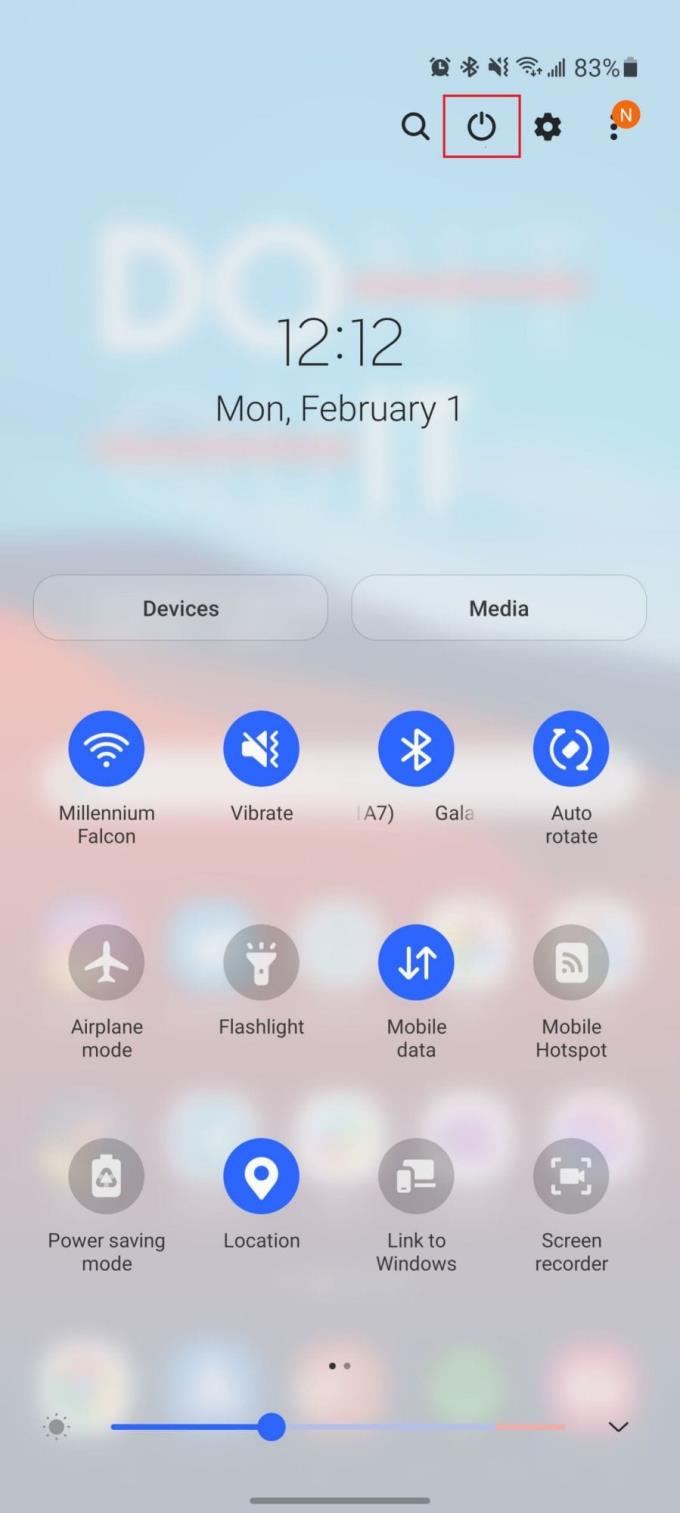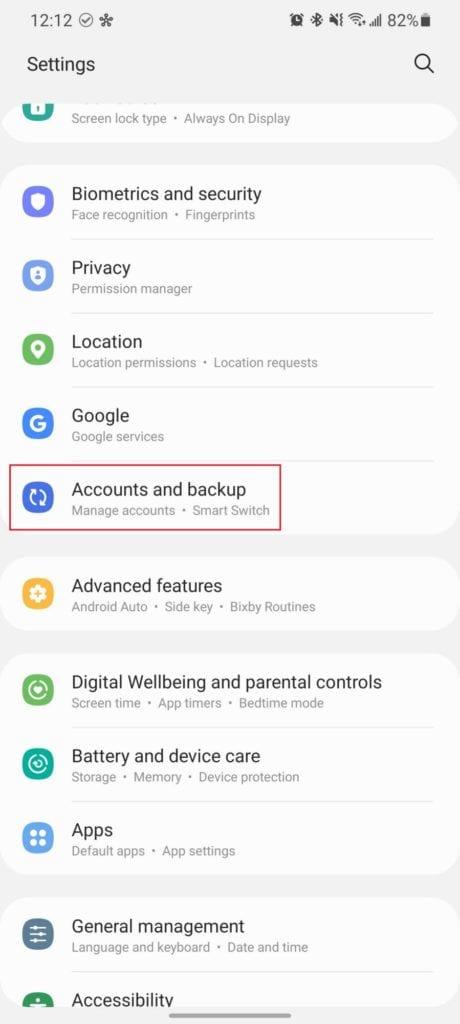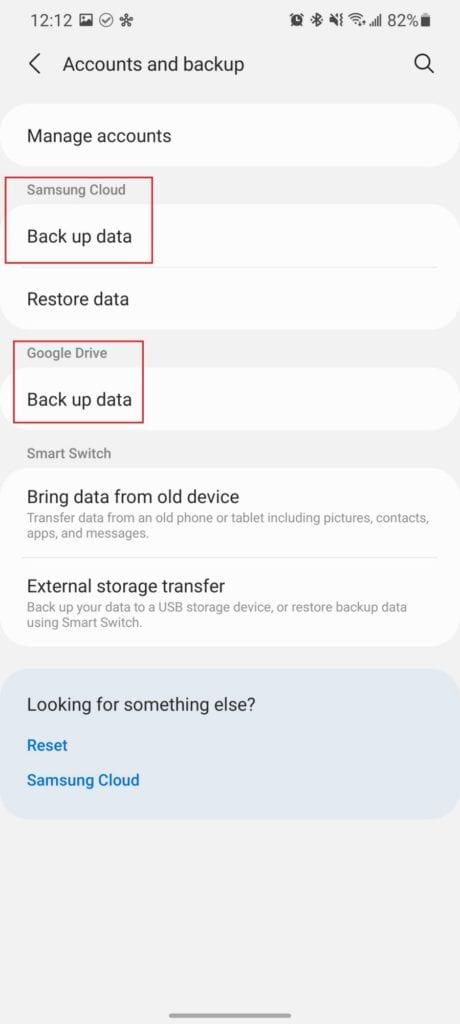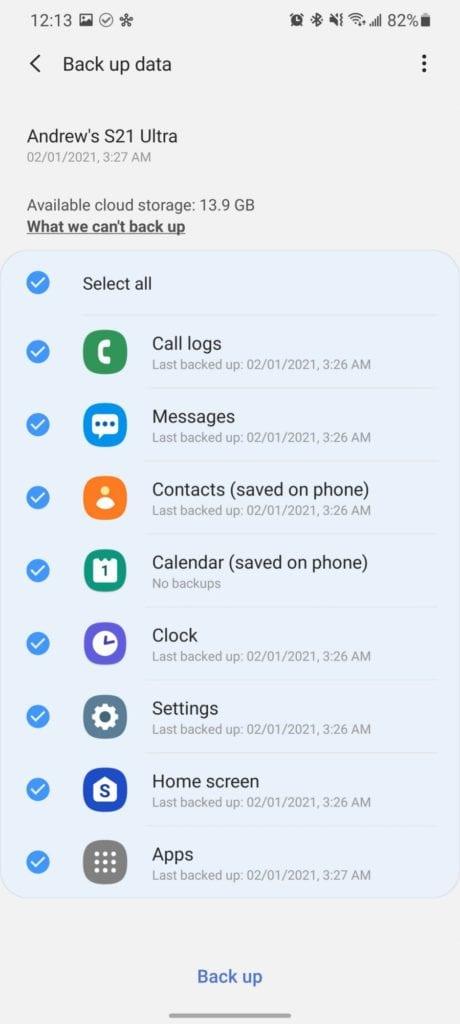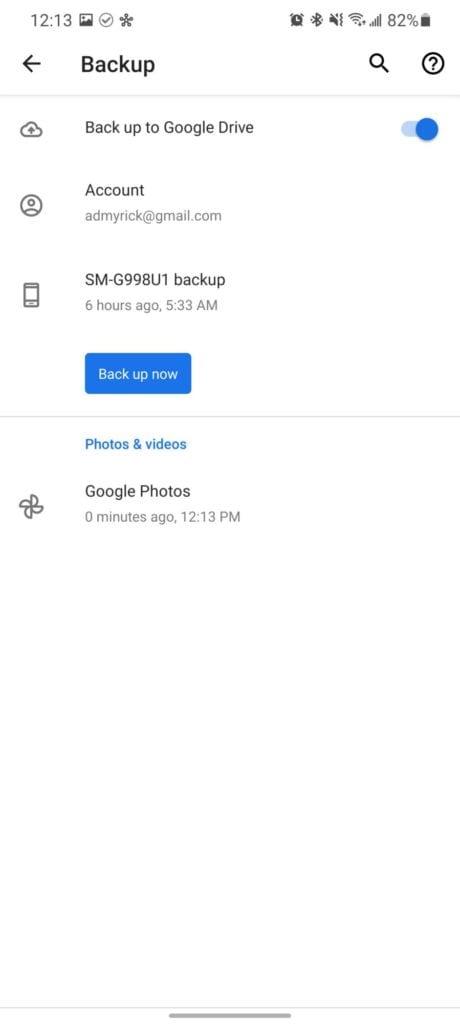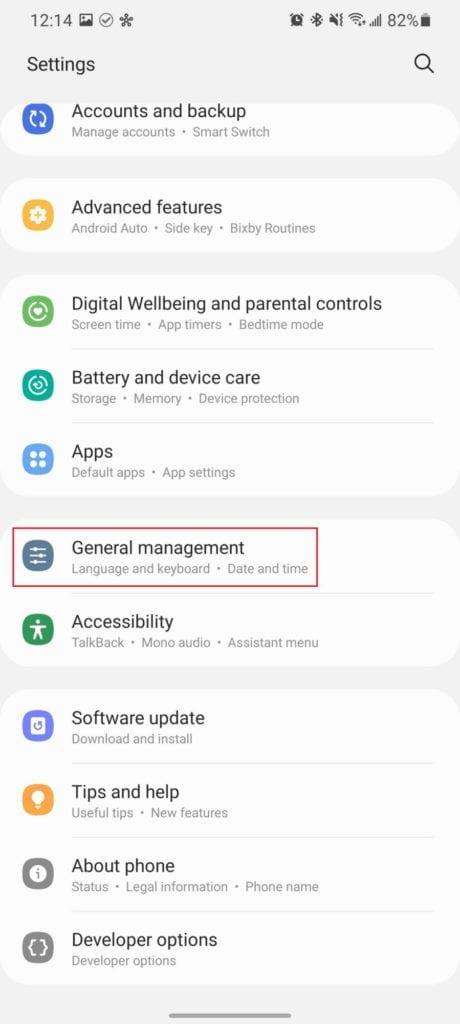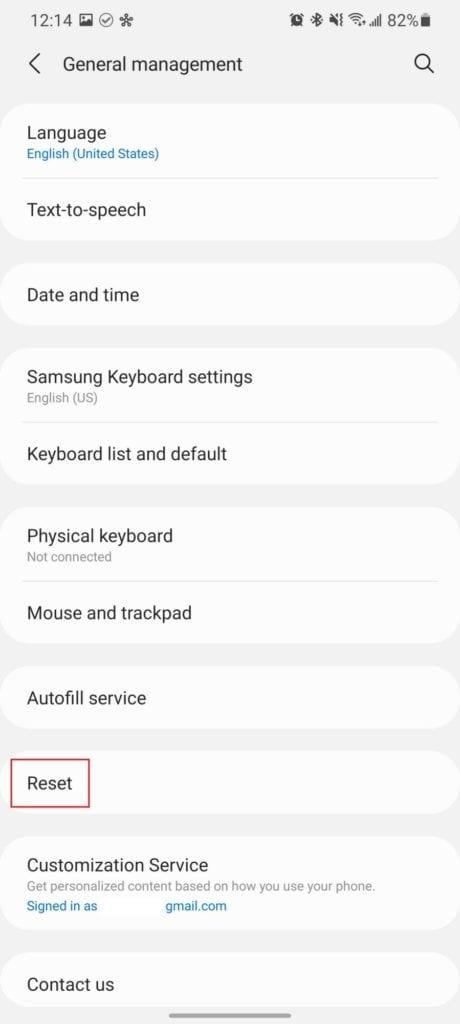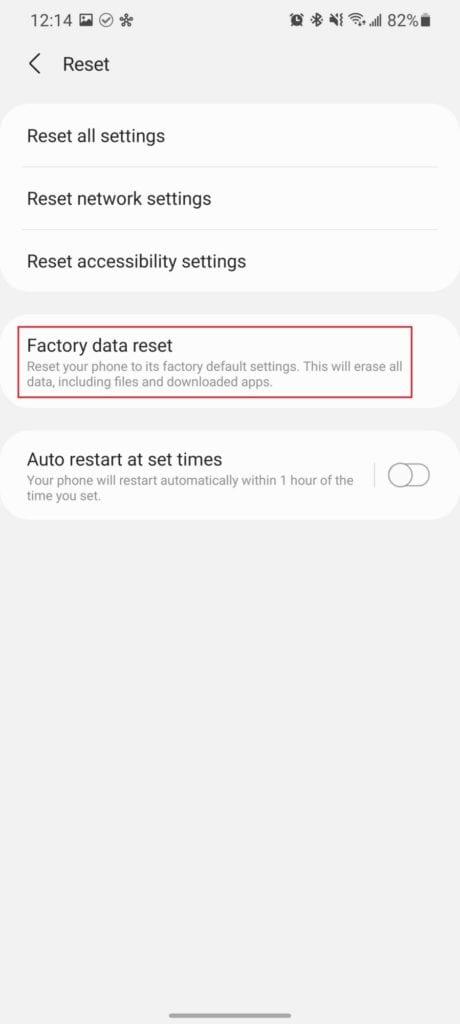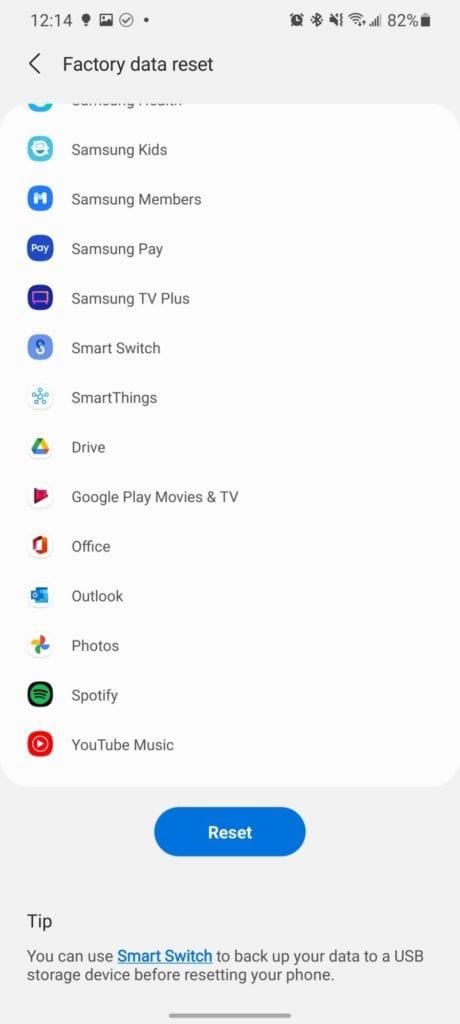Η Samsung κυκλοφόρησε επιτέλους τα Galaxy S21, S21+ και S21 Ultra, τα οποία είναι πιθανό να είναι μερικά από τα καλύτερα τηλέφωνα της χρονιάς. Αλλά ακόμη και τα καλύτερα τηλέφωνα αντιμετωπίζουν προβλήματα μερικές φορές, είτε είναι από μια αδίστακτη εφαρμογή είτε από κάτι άλλο στο λογισμικό. Αυτός είναι ο λόγος για τον οποίο η επανεκκίνηση και η επαναφορά του τηλεφώνου σας είναι οι καλύτεροι δρόμοι που πρέπει να ακολουθήσετε εάν προσπαθείτε να κάνετε το τηλέφωνό σας να λειτουργεί ξανά σωστά.
***Σημείωση επεξεργαστών: Οι ακόλουθες μέθοδοι θα λειτουργήσουν και με τις τρεις παραλλαγές του Galaxy S21***
Πώς να κάνετε μαλακή επαναφορά του Galaxy S21
Πριν ξεκινήσετε την πλήρη επαναφορά του τηλεφώνου σας, το πρώτο βήμα που θα θέλετε να κάνετε είναι να κάνετε μαλακή επαναφορά του Galaxy S21. Αυτό είναι απλώς η τροφοδοσία της συσκευής, καθώς μπορεί να καταφέρετε να εξαφανίσετε οποιονδήποτε από τους ιστούς αράχνης που προκαλούν τον όλεθρο.
Σύρετε προς τα κάτω με δύο δάχτυλα για να αποκαλύψετε το Notification Shade.
Πατήστε το εικονίδιο Power στην επάνω δεξιά γωνία.
Πατήστε το κουμπί απενεργοποίησης .
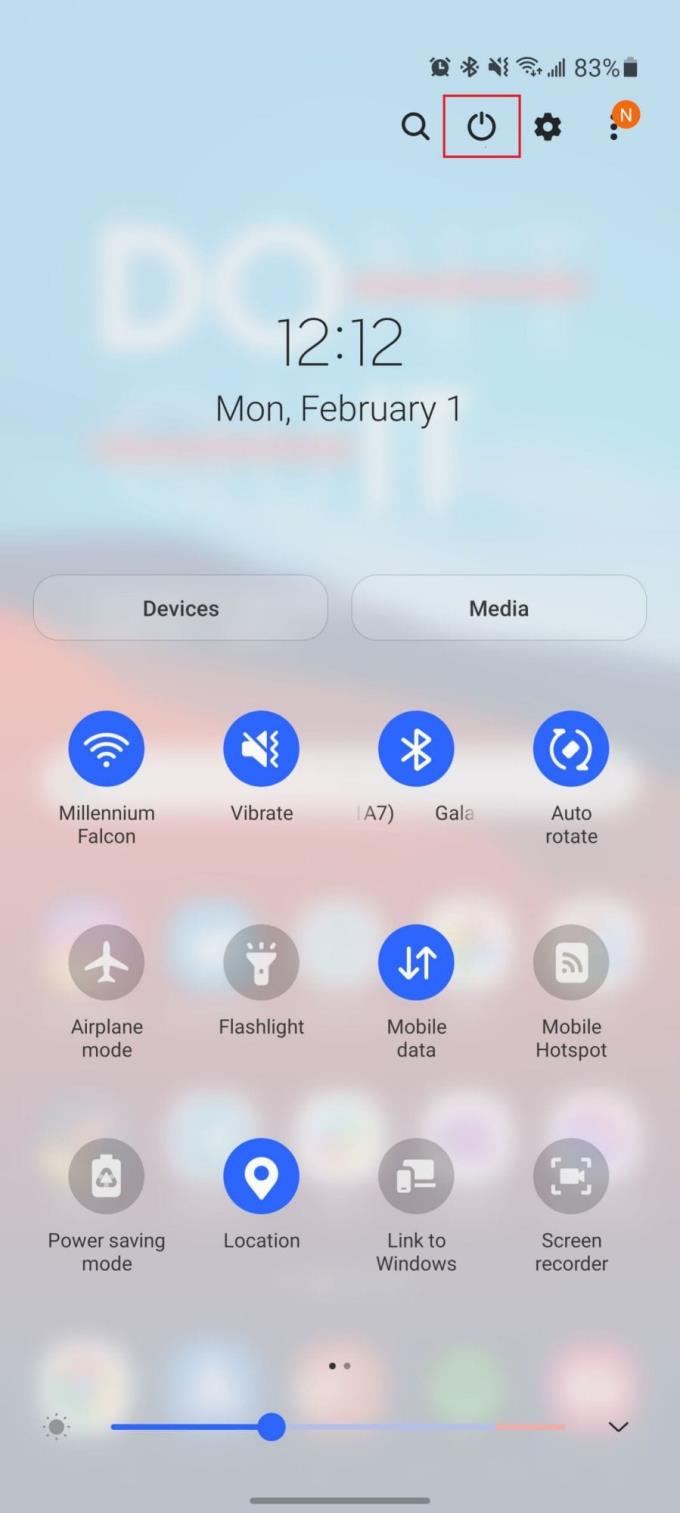

Αυτό θα απενεργοποιήσει εντελώς το Galaxy S21 σας, επομένως μετά από λίγα λεπτά, η οθόνη θα σβήσει εντελώς. Αφού απενεργοποιηθεί, πατήστε και κρατήστε πατημένο το κουμπί λειτουργίας στο πλάι του τηλεφώνου για τρία δευτερόλεπτα.
Πώς να επαναφέρετε σκληρά το Galaxy S21
Εάν συνεχίσετε να αντιμετωπίζετε προβλήματα μετά την εκτέλεση μιας μαλακής επαναφοράς, το επόμενο βήμα που θα θέλετε να κάνετε είναι να εκτελέσετε μια σκληρή επαναφορά. Μπορείτε να το εξισώσετε με την απενεργοποίηση του υπολογιστή σας κρατώντας πατημένο το κουμπί λειτουργίας, αντί να ακολουθήσετε το μενού λειτουργίας.
Πατήστε παρατεταμένα τα κουμπιά Power και Volume Down.
Συνεχίστε να κρατάτε πατημένα τα κουμπιά μέχρι να εμφανιστεί το λογότυπο της Samsung.
Αφήστε τα κουμπιά Power και Volume Down.
Ακόμη και όταν κάνετε σκληρή επαναφορά του Galaxy S21, δεν θα χάσετε δεδομένα και καμία εφαρμογή δεν θα αφαιρεθεί ή θα διαγραφεί στη διαδικασία.
Τρόπος επαναφοράς εργοστασιακών ρυθμίσεων του Galaxy S21
Για όσους πρέπει να ακολουθήσουν την «πυρηνική» διαδρομή, θα πρέπει να επαναφέρετε το Galaxy S21 στις εργοστασιακές του προεπιλογές. Αλλά προτού μπορέσετε να το κάνετε αυτό, είναι σημαντικό να βεβαιωθείτε ότι όλες οι πληροφορίες και τα δεδομένα σας έχουν δημιουργηθεί σωστά αντίγραφα ασφαλείας στο cloud. Αυτό διευκολύνει την ανάκτηση των δεδομένων σας μετά την ολοκλήρωση της επαναφοράς.
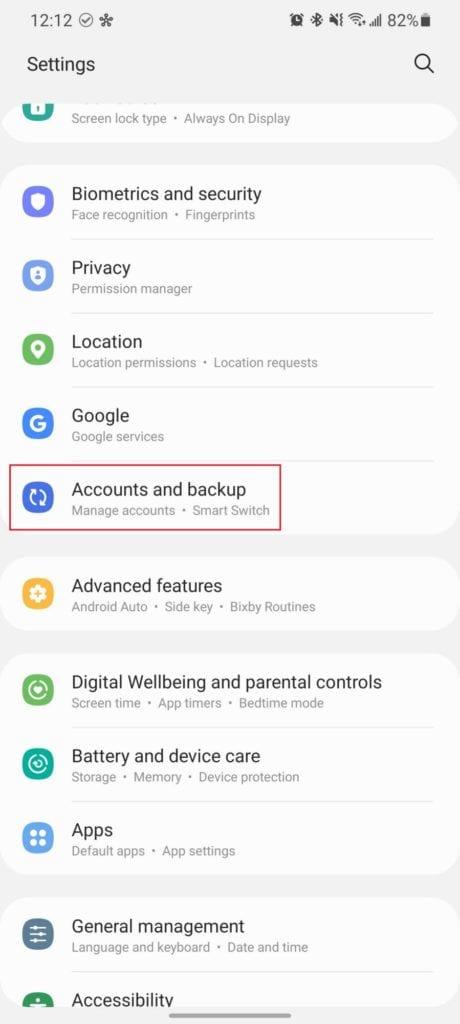
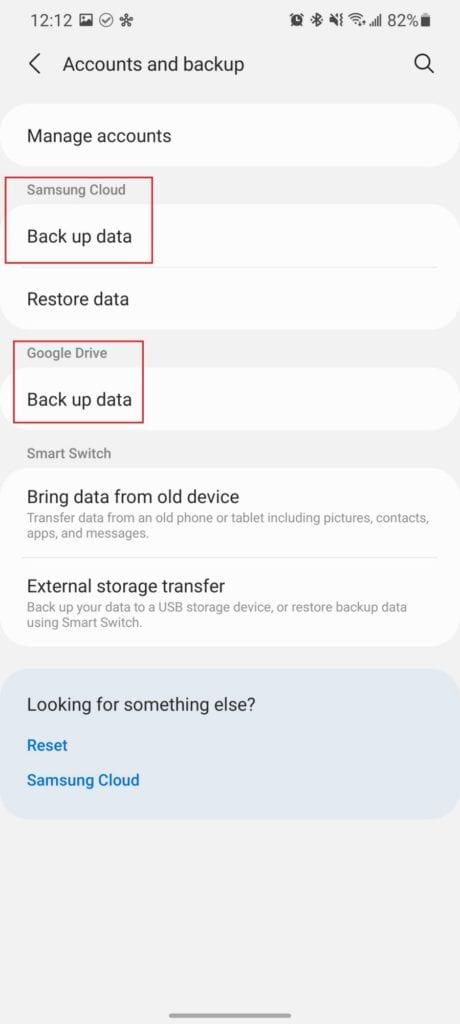
Ανοίξτε την εφαρμογή Ρυθμίσεις.
Κάντε κύλιση προς τα κάτω και πατήστε Λογαριασμοί και δημιουργία αντιγράφων ασφαλείας.
Υπάρχουν δύο επιλογές για τη δημιουργία αντιγράφων ασφαλείας των δεδομένων σας:
- Samsung Cloud
- Google Drive
Επιλέξτε τον λογαριασμό που θέλετε να χρησιμοποιήσετε για τη δημιουργία αντιγράφων ασφαλείας των αρχείων σας.
Πατήστε το κουμπί Δημιουργία αντιγράφων ασφαλείας τώρα.
Περιμένετε μέχρι να ολοκληρωθεί η δημιουργία αντιγράφων ασφαλείας.
- Μια γραμμή προόδου θα εμφανιστεί στο επάνω μέρος της οθόνης. Περιμένετε μέχρι να εξαφανιστεί για να επιβεβαιώσετε ότι η δημιουργία αντιγράφων ασφαλείας έχει ολοκληρωθεί.
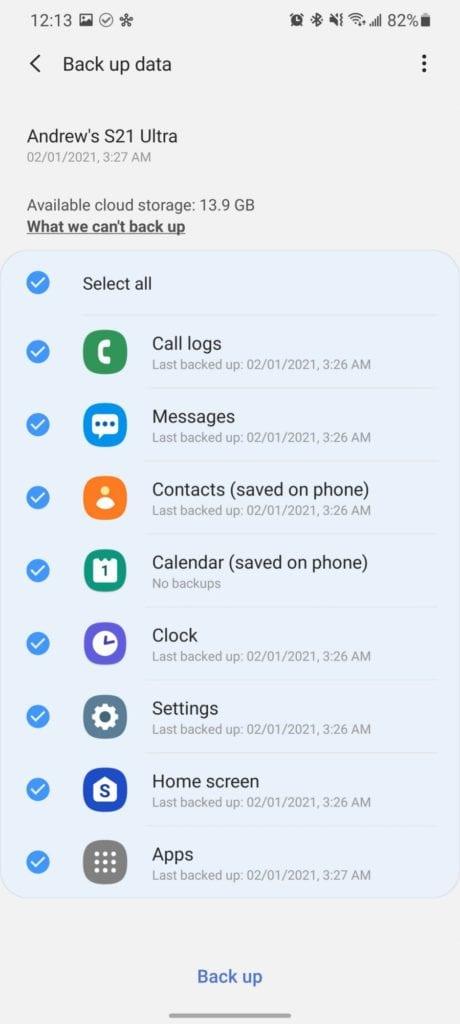
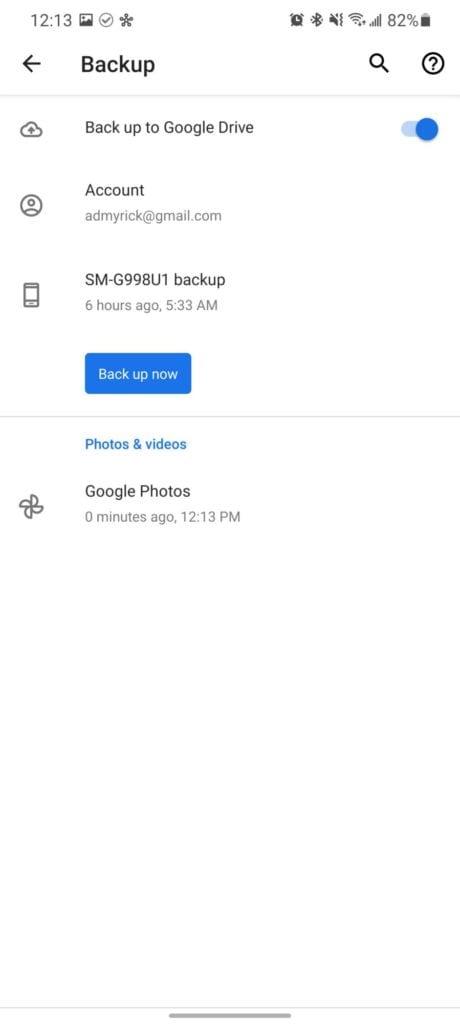
Μόλις ολοκληρωθεί η δημιουργία αντιγράφων ασφαλείας, ήρθε η ώρα να επαναφέρετε το Galaxy S21 στις εργοστασιακές του προεπιλογές. Όλα θα διαγραφούν από το τηλέφωνο, επομένως θα χάσετε οποιαδήποτε μη αποθηκευμένη εργασία ή οτιδήποτε δεν περιλαμβανόταν στο προαναφερθέν αντίγραφο ασφαλείας.
Ανοίξτε την εφαρμογή Ρυθμίσεις στο Galaxy S21 σας.
Κάντε κύλιση προς τα κάτω και πατήστε Γενική διαχείριση .
Πατήστε Επαναφορά .
Επιλέξτε Επαναφορά εργοστασιακών ρυθμίσεων .
Κάντε κύλιση προς τα κάτω και πατήστε Επαναφορά .
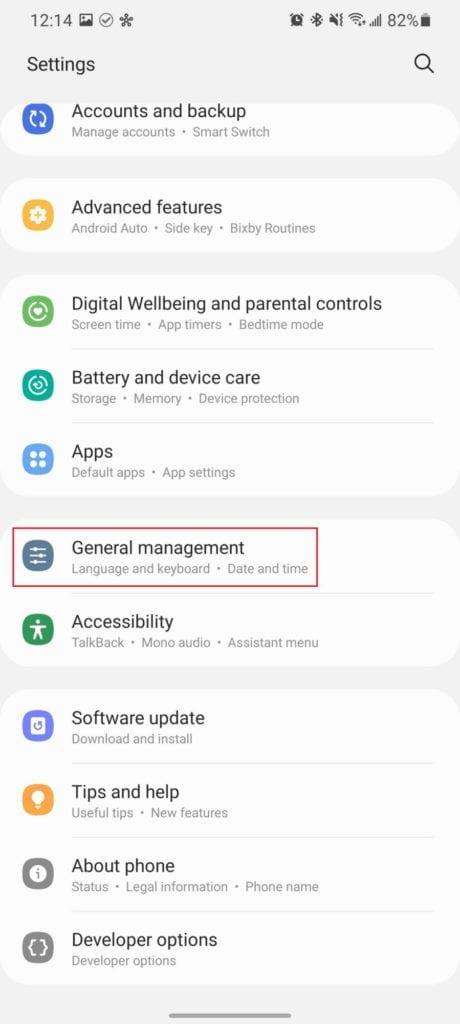
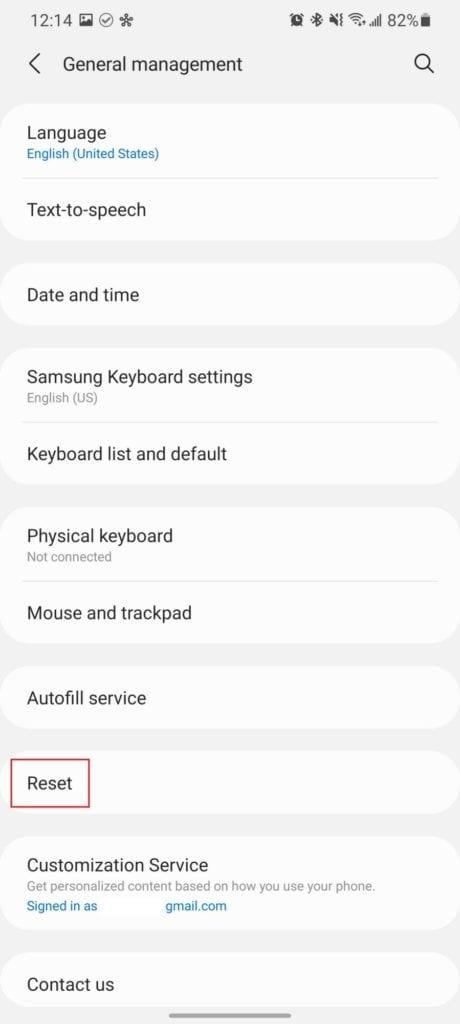
Αυτή η διαδικασία θα διαρκέσει μερικά λεπτά για να ολοκληρωθεί, ώστε να μπορείτε να πιείτε ένα φλιτζάνι καφέ όσο περιμένετε να γίνει επαναφορά του τηλεφώνου. Μόλις ολοκληρωθεί, θα σας υποδεχτεί το ίδιο μενού ρυθμίσεων που εμφανίστηκε όταν ενεργοποιήσατε το τηλέφωνο για πρώτη φορά. Απλώς ακολουθήστε τα βήματα, επαναφέρετε ένα αντίγραφο ασφαλείας εάν θέλετε ή ρυθμίστε το τηλέφωνο ως ολοκαίνουργιο.
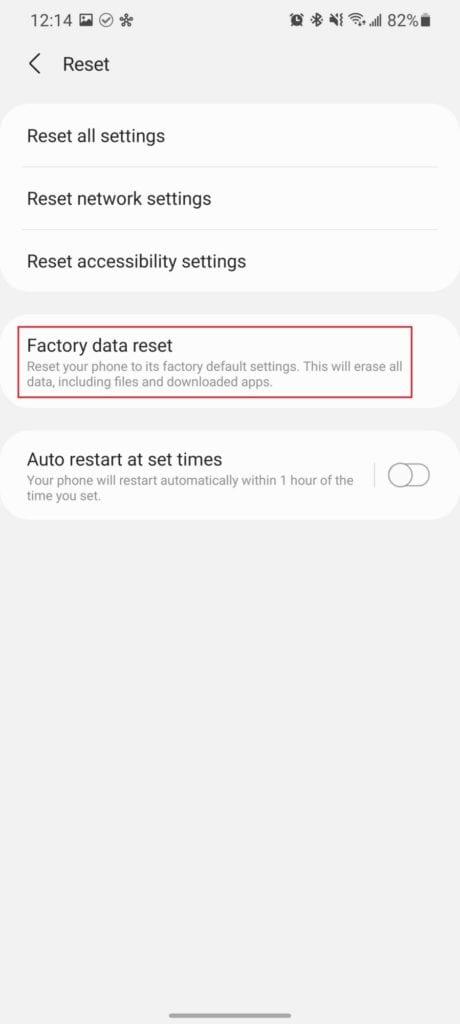
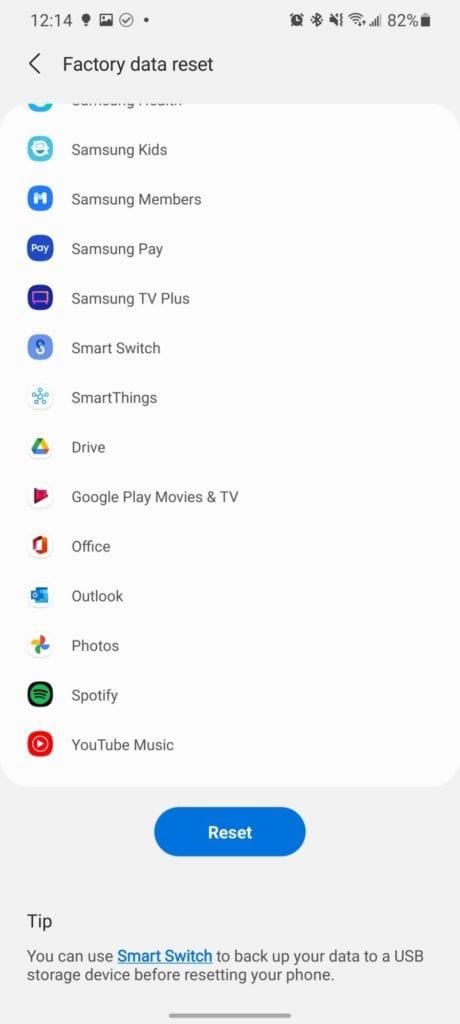
Χρησιμοποιήστε το Android Recovery για να επαναφέρετε το Galaxy S21
Υπάρχει στην πραγματικότητα μια άλλη μέθοδος για όσους χρειάζονται επαναφορά εργοστασιακών ρυθμίσεων του Galaxy S21, αλλά δεν μπορούν να το κάνουν μέσω της εφαρμογής Ρυθμίσεις. Και πάλι, θα θέλετε να προσπαθήσετε και να βεβαιωθείτε ότι έχουν δημιουργηθεί αντίγραφα ασφαλείας των δεδομένων σας, ώστε να μην χαθεί τίποτα. Αυτή η μέθοδος ασχολείται με το ενσωματωμένο σύστημα ανάκτησης του Android, το οποίο μπορεί να φαίνεται λίγο αρχαϊκό σε σύγκριση με το λογισμικό στο Galaxy S21.
Σύρετε προς τα κάτω με δύο δάχτυλα για να αποκαλύψετε το Notification Shade.
Πατήστε το εικονίδιο Power στην επάνω δεξιά γωνία.
Πατήστε το κουμπί απενεργοποίησης .
Πατήστε και το Up έντασης και ισχύος πλήκτρο για πέντε δευτερόλεπτα.
Όταν εμφανιστεί το λογότυπο της Samsung στην οθόνη, αφήστε τα κουμπιά.
Χρησιμοποιήστε τα κουμπιά έντασης ήχου για να πλοηγηθείτε στην επιλογή Διαγραφή δεδομένων/Επαναφορά εργοστασιακών ρυθμίσεων .
Κάντε κλικ στο κουμπί τροφοδοσίας για να επιλέξετε την επιλογή.
Κάντε κύλιση προς τα κάτω χρησιμοποιώντας τα κουμπιά Αύξηση και Μείωση έντασης.
Επιλέξτε Επαναφορά εργοστασιακών ρυθμίσεων και πατήστε το κουμπί λειτουργίας.
Μόλις ολοκληρωθεί, επιλέξτε Επανεκκίνηση συστήματος τώρα χρησιμοποιώντας το κουμπί λειτουργίας.
Αφού ολοκληρωθεί η διαγραφή και η επανεκκίνηση του συστήματος, το τηλέφωνό σας θα επανέλθει στις εργοστασιακές του προεπιλογές. Ακολουθήστε τις οδηγίες και ρυθμίστε ξανά το τηλέφωνό σας.
συμπέρασμα
Είναι ακόμα στις πρώτες μέρες, αλλά το Galaxy S21 Ultra είναι ήδη αρκετά εντυπωσιακό με την υποστήριξη S Pen και το μοναδικό σύστημα κάμερας. Παρόλο που αυτό είναι το πιο ισχυρό τηλέφωνο Android μέχρι σήμερα, αυτό δεν σημαίνει ότι δεν θα αντιμετωπίσετε προβλήματα. Εάν χρειάζεστε περισσότερη βοήθεια ή αντιμετωπίζετε άλλα προβλήματα, ενημερώστε μας στα σχόλια παρακάτω.